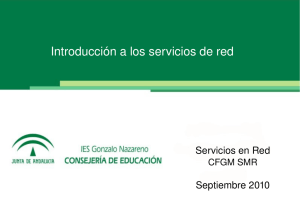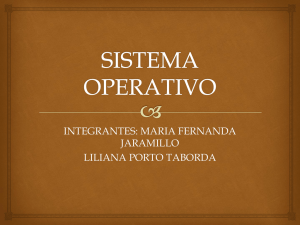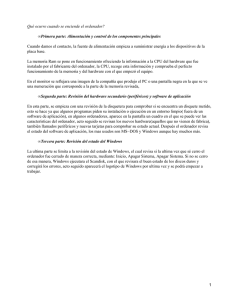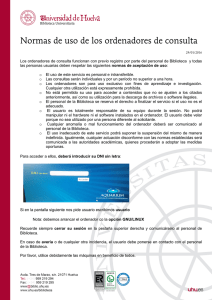Descargar - Biblioteca Digital
Anuncio
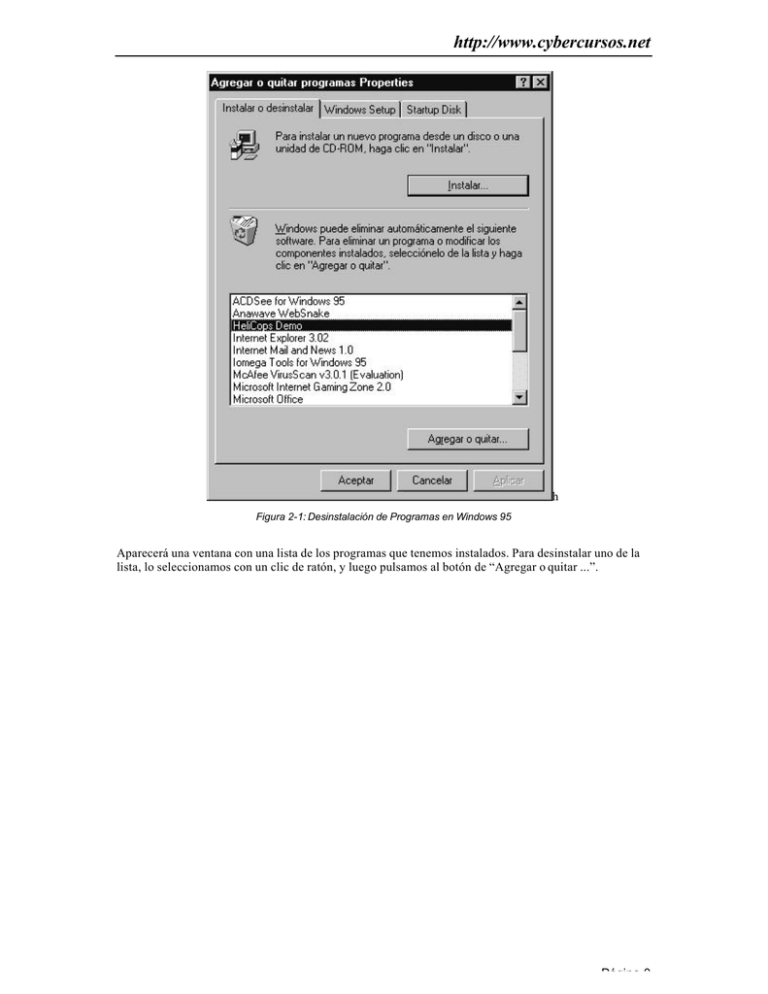
http://www.cybercursos.net h Figura 2-1: Desinstalación de Programas en Windows 95 Aparecerá una ventana con una lista de los programas que tenemos instalados. Para desinstalar uno de la lista, lo seleccionamos con un clic de ratón, y luego pulsamos al botón de “Agregar o quitar ...”. Página 0 http://www.cybercursos.net Figura 2-2: Desinstalando un programa Acto seguido se eliminarán todos los ficheros y datos asociados a dicho programa del disco duro. 1.1.1. Limpieza del Disco Duro Con el tiempo y el uso del ordenador, el disco duro se llena y muchas veces, no todos los ficheros que contiene nos son de utilidad. El ordenador frecuentemente genera ficheros de carácter temporal que por error o por que se apaga el ordenador de mala manera, no se borran. Estos ficheros suelen estar en una carpeta del disco duro que suele ser c:\temp o bien c:\tmp. Podemos abrir esta carpeta y ver si tiene ficheros. Podemos eliminarlos todos con toda tranquilidad en caso de que no tengan fecha del mismo día en el que nos encontremos. Si el caso es éste, significa que dichos ficheros han sido creados por programas que se están usando en ese preciso instante, y no podemos eliminar por tanto dichos ficheros. Normalmente, estos ficheros temporales tienen por extensión algo así como .tmp o .~mp, etc. También es conveniente de vez en cuando desfragmentar el disco duro, para ordenar todos los ficheros de la forma más adecuada. Esto puede mejorar el rendimiento del ordenador. Para ello, en el Explorador de Windows, pulsamos el botón derecho del ratón sobre el icono que representa el disco duro y seleccionamos la opción Propiedades. Página 1 http://www.cybercursos.net Figura 2-3: Herramientas del Sistema Se abrirá una ventana de Propiedades, con dos lengüetas. En una de ellas tenemos las “Herramientas del Sistema”. Una de estas herramientas es el Desfragmentador. Pulsamos el botón correspondiente al Desfragmentador (“Defragmentar ahora ...”) y luego pulsamos el botón de Inicio de la desfragmentación. Figura 2-4: Pulsar Iniciar para efectuar la desfragmentación 1.2. Ficheros Comprimidos La gran cantidad de datos que se necesitan almacenar hoy en día en los discos duros de nuestros PC’s, nos obliga a veces a recurrir a usar técnicas de compresión de datos. Mediante estas técnicas, podemos reducir en gran medida el tamaño de un fichero. El resultado de la compresión es otro fichero con extensión .zip, .arj, .Z, .gz, .tar, .rar, etc. En Internet, lo normal es que los ficheros comprimidos usen todos la extensión .zip. De modo que para manejar ficheros comprimidos en Internet, lo único que necesitaremos es un programa que comprenda el Página 2 http://www.cybercursos.net formato asociado a la extensión .zip. Este programa, lo podemos encontrar en versión demo en Internet y se llama WinZip. Usándolo, podremos comprimir nuestros propios ficheros, o descomprimir los ficheros que traigamos de la Red. Otra de las ventajas de los compresores de ficheros, es que permiten comprimir una carpeta entera o un conjunto concreto de ficheros en uno sólo, de manera que luego es más sencillo manejarlos, a la hora de enviarlos por correo, o copiarlos a un disquete, o hacer una copia de seguridad. Página 3 http://www.cybercursos.net 2. INTERNET PRÁCTICA 2.1. Correo Electrónico 2.1.1. Configurar el Correo Electrónico Mediante este ejercicio, vamos a preparar el programa de correo electrónico para que pueda enviar y recibir mensajes a través de nuestra cuenta de correo. El programa gestor de correo va a ser el navegador Netscape. En dicho programa encontramos la opciones de “correo y Noticias”. A nosotros, nos interesan solamente las opciones de Correo. Sin embargo Netscape ha juntado las opciones de Correo y Noticias en la misma sección, aunque no importa. Pulsamos con el ratón sobre el menú “Opciones” y luego en el sub-menú de “Opciones de Correo y Noticias”. Aparece la ventana que nos va a permitir configurar todas las opciones relativas al Correo Electrónico. Sólo vamos a usar las lengüetas de “Identidad” y de “Servidores”. En primer lugar, vamos a la sección de Identidad: escribimos nuestro nombre (con el que se nos identificará en todas las cartas que posteriormente enviemos) en la primera casilla. En la siguiente, nuestra dirección de correo, que se compone de nuestro nombre de cuenta de correo, seguido por una “árroba” (o sea, un símbolo así: @) y luego el nombre de dominio de nuestro Proveedor de Servicios de Internet. Un ejemplo, sería: [email protected] En la tercera casilla, ponemos la dirección de correo donde queremos que se nos envíe la respuesta a nuestra carta, que no tiene por fuerza que ser la misma dirección de correo desde la que enviamos dicha carta. Hay gente que tiene varias cuentas de correo, cada una para un asunto distinto. Sin embargo, lo normal es poner en esta casilla la misma dirección que en la anterior. En la cuarta casilla podemos poner el nombre de la empresa, institución o sección a la que pertenecemos. Es un dato informativo para la persona que recibe nuestro correo. La última casilla nos permite incorporar lo que se llama “signatura” o “firma” a todos los correos que enviemos. Es muy común ver en Internet cartas que tiene al final un texto gracioso o interesante, a modo de firma del autor. Este texto es incorporado automáticamente a nuestra carta si rellenamos esta casilla con el nombre del fichero de texto que contiene dicha signatura o firma. Más importante que la lengüeta de Identificación, es la lengüeta de Servidores. Aquí le indicamos al programa gestor de nuestro correo, dónde debe enviar las cartas que escribamos. Si no rellenamos estos datos, no podremos enviar ni recibir cartas por Internet. En la primera casilla introduciremos el nombre del servidor SMTP de envío de correo de nuestro Proveedor de Internet. En la segunda casilla introducimos el nombre del servidor POP de recepción de correo de nuestro Proveedor de Internet. En la tercera casilla debemos poner el nombre de nuestra cuenta de correo, o sea, según el anterior ejemplo, sería fulanito. No hay que poner el resto del nombre de la dirección de correo. Página 4 http://www.cybercursos.net 2.2. Navegación 2.2.1. Descarga de Ficheros Partida de Ajedrez con “Internet Gaming Zone” El objetivo de este ejercicio es lograr jugar al ajedrez con otra persona que esté conectada a la Red. Para ello vamos a traer e instalar en nuestro ordenador el programa que necesitamos para jugar la partida. Este programa se llama “Internet Gaming Zone” y lo podemos coger con un navegador cualquiera en la dirección tucows.arrakis.es en la sección de Juegos de Internet (Games). Una vez grabado en el disco duro el fichero de instalación, procedemos a ejecutarlo. Cuando ya esté instalado, deberemos ejecutar el programa que acabamos de instalar. Se ha creado una sección en nuestro grupo de programas de Windows 95 con el nombre Internet Gaming Zone. Así es como accederemos a este programa: Botón Inicio -> Programas -> Internet Gaming Zone. Nada más arrancar se nos pide que escribamos nuestro login y password, o sea, nombre de usuario y clave secreta. Como es la primera vez que entramos, deberemos seleccionar el botón “Add User”, o sea, “Añadir Usuario”, para darnos de alta en este programa. Una vez dados de alta, podremos meter nuestro login y password, y lograremos entrar en el “Terreno de Juegos”. Aquí podremos seleccionar una de las casitas del terreno. En cada casita se juega a un juego determinado. Tenemos una casita en la que se juega al ajedrez. Entramos en ella haciendo doble clic. Al entrar en la zona de ajedrez, veremos una serie de mesas algunas vacías y otras llenas de gente jugando. Para poder jugar con alguien tenemos que buscar una mesa en que haya un sitio libre. Para ocupar dicha mesa, hacemos un clic sobre la silla correspondiente. Al cabo del rato se iniciará la partida. Aparece el tablero de ajedrez en la pantalla y podremos mover ficha. Es conveniente fijar previamente el tiempo de juego permitido para cada usuario. Es normal que encontremos gente de otros países en esta sala de juego. El idioma que se suele hablar es el Inglés. Si queremos evitar hablar Inglés debemos ponernos a jugar con otra persona del curso. 2.2.2. Descarga de Netscape Navigator 3 Netscape Navigator es junto con Microsoft Internet Explorer el mejor navegador de Internet. Actualmente la versión oficial más actualizada es la 3.02. Este programa lo podemos conseguir fácilmente y de manera rápida a través del servidor de software TuCows. Sin embargo, en este servidor sólo encontraremos la versión en Inglés. Esta en la sección de Windows 95 en Browsers (o sea, navegadores). Otra alternativa es conectarse a la página principal de la empresa Netscape en EE.UU., cuya dirección es home.netscape.com y entrar en la sección de descarga de ficheros, o sea, download. Allí podremos elegir que programa queremos (Netscape Navigator 3.02), en qué idioma (Spanish), y para qué Sistema Operativo o Plataforma (Windows 95). Acto seguido, nos aparecerá una página Web con una serie de direcciones en las que podemos conseguir el programa. Dicho programa es un fichero ejecutable (con extensión .exe) de gran tamaño, alrededor de 5 Mb. Basta hacer clic con el ratón sobre una de las direcciones para que el empiece la transferencia del fichero a nuestro ordenador. Una vez finalizada la transferencia, debemos instalar el programa en nuestro ordenador. Para ello, usaremos el Explorador del Windows 95. Abrimos la carpeta donde hayamos guardado el fichero y lo ejecutamos con un doble clic de ratón. Se iniciará la instalación. Podemos efectuar esta instalación sin complicaciones pulsando la tecla Enter o haciendo clic con el ratón sobre las opciones por defecto que vayan apareciendo. Finalizada la instalación, podremos ejecutar el programa por medio del menú del Botón de Inicio en la sección de Programas, en el grupo recién aparecido del Netscape Navigator. Página 5 http://www.cybercursos.net 2.2.3. Turismo Virtual Una interesante opción a la hora de navegar por Internet es visitar a través del ordenador lugares lejanos. Podemos ver imágenes de importantes monumentos o aprender cosas sobre la historia y costumbres de los países que más nos interesen. Para iniciar una sesión de turismo virtual, lo más fácil es cargar la página Web de “The Virtual Tourist”, http://www.vtourist.com/webmap/, en la que podremos elegir el lugar a visitar partiendo de un mapa mundi. Figura 2-1: Mapa Mundi, punto de partida del Turismo Virtual El siguiente paso a dar es elegir el continente que queremos visitar. Página 6 http://www.cybercursos.net Figura 2-2: Éste será el mapa que nos aparecerá en caso de que hayamos elegido como continente a Norte América En el mapa del continente que aparece acto seguido, podemos elegir el país que más nos interese. Hay países que disponen de lo que se llama mapa sensitivo. Esto es un mapa que al hacer clic con el ratón sobre algún punto de este, se abre una página Web con información de dicho punto, o sea, los mapas que hemos estado recorriendo hasta ahora. Hay países que no disponen de estos mapas, y para distinguir unos de otros, aparecen de distinto color en los mapas continentales. Página 7 http://www.cybercursos.net Figura 2-3: Elección en EE.UU. del Estado que deseamos visitar Una vez elegido el país, si disponemos de mapa, podremos ir concretando la región a visitar, y si no, dispondremos de una lista de páginas Web que aportan algún tipo de información sobre el lugar que estamos visitando. Página 8 http://www.cybercursos.net Figura 2-4: Parque Nacional en Canadá Figura 2-5: El Golden Gate en San Francisco, California Figura 2-6: Yate en Sydney (Australia) Página 9 http://www.cybercursos.net Figura 2-7: Exposición en China Town, San Francisco (California, EE.UU.) Página 10 http://www.cybercursos.net 2.3. Informática 2.3.1. Encender y Apagar el Ordenador Pulsa el botón “POWER ON/OFF” que se encuentra en la caja de la CPU del ordenador. Enciende el Monitor pulsando el botón “ON/OFF”. Ya está encendido el ordenador. Espera a que se inicialice el sistema Windows 95. El ordenador estará listo para funcionar en el momento que deje de hacer ruido el disco duro y veamos en pantalla el escritorio de Windows 95 y la flecha del ratón. Si en vez de la flecha, vemos un reloj, habrá que esperar unos instantes a que aparezca la flecha. Figura 2-8: Botón de Inicio y Menús Desplegables Para apagar el equipo, no es recomendable pulsar directamente el botón “POWER ON/OFF” de la CPU. El sistema Windows 95 debe ser apagado de forma controlada. Para ello, debes colocar la flecha del ratón sobre el “Botón de Inicio” que está en la parte inferior izquierda de la pantalla. Pulsa el botón izquierdo del ratón una vez. Aparecerá un menú desplegable con varias opciones. Una de ellas es “Apagar el Sistema”. Coloca el ratón sobre ésta y pulsa una vez. Acto seguido aparecerá centrado en la pantalla un “Cuadro de Diálogo” con varias opciones. Una de ellas es “apagar el equipo?”, que seguramente ya está seleccionada por defecto. Si no fuera así, debes pulsar el botón izquierdo del ratón sobre dicha opción para seleccionarla. Ahora ya podemos por fin pulsar el botón “Sí” por medio del ratón para apagar el equipo. Windows 95 tardará un poco hasta que por fin nos de permiso para apagar del todo el ordenador con el botón “POWER ON/OFF” de la CPU. Página 11 http://www.cybercursos.net 2.3.2. Explorando la Ayuda de Windows 95 Pulsando con el ratón una vez sobre el “Botón de Inicio”, encontramos varias opciones. Colocamos el ratón sobre la opción “Ayuda”. Inmediatamente nos aparece una ventana que nos puede servir de ayuda para manejarnos con el Windows 95. Antes de nada, vamos a aprender cómo cerrar esta ventana. Pulsa con el ratón el botón en forma de cruz en la parte superior derecha de la ventana. Como consecuencia debe desaparecer. Para abrir esta ventana de nuevo, pulsa una vez sobre el “Botón de Inicio”. Luego colócate sobre la opción “Ayuda” y pulsa de nuevo. En la parte inferior derecha de la ventana hay un botón “Cancelar”. Púlsalo. De nuevo hemos cerrado la Ayuda. Vuelve a lanzarla. Figura 2-9: Ventana de Ayuda General de Windows 95 En la ventana de Ayuda vemos tres lengüetas: “Contenido”, “Índice” y “Buscar”. Estamos viendo la subventana de la lengüeta de Contenido. Aquí se nos muestran los temas que podemos consultar. Por defecto encontramos al primero seleccionado. Podemos seleccionar otro distinto, y para ello pulsamos con el ratón una vez sobre la frase que lo define. Veremos que la banda azul que indica el texto seleccionado se encuentra sobre el que hemos pulsado. Una vez seleccionado el tema podemos ver la información que contiene pulsando el botón “Mostrar” que se encuentra en la parte inferior de la ventana. Si el tema que hemos seleccionado tiene como icono un pequeño libro a la izquierda, significa que este tema se compone de sub-temas. Pulsamos el botón “Abrir” y se nos mostrarán los sub-temas. Ahora vamos a buscar ayuda alfabéticamente. Pulsamos la lengüeta que pone “Índice”. Se nos muestra una lista de palabras clave de las que se dispone de ayuda. Para encontrar la palabra clave que buscamos, podemos recorrer la lista con la barra vertical de “Scroll”, pulsando los botones superior e inferior para subir o bajar respectivamente. Cuando encontremos la palabra, pulsamos sobre ella una vez y luego pulsamos el botón “Mostrar”. Vamos a buscar ayuda sobre “menús contextuales”. Se nos muestra una Página 12 http://www.cybercursos.net nueva ventana donde se explica qué son los menús contextuales. Para volver a la lista de palabras claves por orden alfabético, pulsamos el botón de “Temas de Ayuda”. Una manera rápida de buscar la palabra clave “menús contextuales”, es empezar a escribirla en el rectángulo superior de la ventana, preparado para que se escriba un texto. Para poder escribir en este recuadro, hay que colocar el cursor dentro de éste. Simplemente se pulsa con el ratón dentro del cuadro, y veremos que aparece una línea vertical parpadeante. Ese es el cursor. Indica que lo que escribamos, quedará dentro del recuadro. La otra lengüeta disponible en la ventana es la de “Buscar”. Al pulsar sobre ella, nos aparecerá una nueva ventana en la que se nos pregunta qué tipo de búsqueda queremos realizar. Elegimos la más sencilla que es la que está seleccionada por defecto. Pulsamos el botón “Siguiente” y luego “Finalizar”. Nos aparece una ventana muy similar a la de la lengüeta “Índice”, solo que dispone de muchas más referencias a palabras clave. 2.3.3. Ejecutando un Programa Entramos en el Menú “Inicio” al pulsar sobre dicho botón. Ponemos el ratón sobre la opción “Programas”. Sin necesidad de pulsar con el ratón, aparecerá otro menú a la derecha del primero. Este nuevo menú contiene programas que podemos ejecutar. Vamos a lanzar nuestro primer programa: “El Explorador de Windows”. Ponemos el ratón sobre la opción “Explorador de Windows” y pulsamos una sola vez. Aparece una ventana que contiene la información que nos muestra el programa “Explorador de Windows” durante su ejecución. Página 13 http://www.cybercursos.net 3. EJERCICIOS 3.1. Correo Electrónico 3.1.1. Envío el texto de una página Web a un compañero Éste es un sencillo ejercicio de envío de correo electrónico, en el que además debemos arreglárnoslas para copiar el contenido de una página Web en la zona de escritura del mensaje de correo. No es recomendable que escribamos letra a letra el contenido de la página Web en el cliente de correo. Lo más sencillo es utilizar el copiar/pegar de Windows. 3.2. Navegación 3.2.1. Visita de la Página Web de Hollywood Se trata de conectarse a la página Web de Hollywood. En ella encontramos gran cantidad de información relativa a las películas (Movie, en Inglés) más recientes. Los objetivos son los siguientes: • • • Conseguir alguna imagen de la segunda parte de Jurassic Park, llamada Lost World (Mundo Perdido). Conseguir un trailer de alguna película reciente. El fichero ha de tener extensión avi, para poder ser visto con el programa de Reproducción Multimedia que viene con el Windows 95. Conseguir un fichero de sonido que corresponda a alguna película, o una banda sonora. 3.2.2. Fotografía de un paisaje en el estado de Utah, en EE.UU. Por medio del Turismo Virtual, debemos conseguir una fotografía en color de un bonito paisaje en el Estado de Utah (EE.UU.), a poder ser, de la zona más turística, las Montañas Rocosas. Una vez conseguida, podemos grabarla al disco duro e imprimirla. 3.2.3. Grabación de una página Web completa Este ejercicio consiste en que en una carpeta vacía en nuestro disco duro, en nuestro directorio de trabajo, grabemos una página Web completa, o sea, con texto, enlaces, imágenes, etc. La página Web que vamos a grabar va a ser la que vosotros elijáis de las siguientes: la página principal del buscador Yahoo! (http://www.yahoo.com), o bien la página principal del buscador en Castellano Olé (http://www.ole.es), o bien la página principal de Anaya Multimedia (http://www.anayamultimedia.es). 3.3. Descarga de Ficheros 3.3.1. Descarga del Antivirus de McAfee, la versión Demo Página 14 http://www.cybercursos.net El objetivo de este ejercicio es bajar de Internet el fichero de instalación del antivirus de McAfee y luego efectuar su instalación en nuestro ordenador. Por último se hará una verificación con este programa de que no tenemos ningún virus en el ordenador. Pistas: Lo podemos encontrar en el servidor de ficheros de TuCows, o bien en la dirección de su página Web principal: www.mcafee.com 3.3.2. Descarga del visor de imágenes AcdSee para Windows 95 Este programa nos va a permitir visualizar muy rápidamente cualquier fichero de imagen que tengamos en nuestro disco duro. Soporta una gran cantidad de formatos diferentes. Lo podemos encontrar en el servidor de ficheros de TuCows. 3.3.3. Descarga del compresor de Ficheros WinZip para Windows 95 Con este programa podremos descomprimir cualquier fichero que traigamos de Internet, normalmente con extensión zip. También nos va a permitir comprimir nuestros ficheros del disco duro. 3.4. Informática 3.4.1. Ordena tu directorio de trabajo Cuando estamos conectados a Internet no tenemos tiempo para dejar cada fichero que traemos en la carpeta más adecuada. Normalmente, todos los ficheros que traemos, ya sean videos, imágenes o programas los dejamos en una carpeta de descarga. Una vez finalizada la conexión, es cuando procedemos a organizar la información recogida de Internet. Es normal tener en nuestro directorio de trabajo los ficheros ordenados por temas (Educativos, Ocio, Música, etc), o por tipo de fichero (Imágenes, Videos, Programas, Textos, etc). En este ejercicio, debéis crear una carpeta para guardar los ficheros que traigáis de Internet. La podéis llamar por vuestro nombre, o “Trabajo”, o algo parecido. Es muy importante no llenar la carpeta principal, “c:\” con muchos ficheros desorganizados, puesto que luego es un caos. Nuestro directorio de trabajo debe tener secciones: cada una es una carpeta. Página 15 http://www.cybercursos.net 4. PROGRAMA DEL CURSO Primera hora Lunes • • • • • • • • • Martes • • • • • Miércoles • • Jueves • Segunda hora Presentación Introducción Arrancar/Apagar el PC Manejo del Ratón Manejo del Teclado Comentar Apuntes Servicios : Lluvia de Ideas y Mapa Conceptual ¿Qué es Internet? • • Multimedia: Extensiones, Instalación de AcdSee, Videos de Hollywood y/o sonido. Control de Volumen Grabadora de sonidos y micrófono Captura de imágenes del navegador y grabación de páginas Web • Conexión Internet: Win3.x, Win95, Módems, InfoVía y Proveedores. Teoría Informática: Modelos de Ordenadores, Sistemas Operativos, Periféricos, puertos y precios. • • • • 1ª visita guiada: Navegar: MSIE + www.zaragoza.net Web Translator: Turismo Virtual Copiar y Pegar Tercera hora • • • • • • • • 1ª visita guiada: • Microcosmos en el CERN, IAC y • Universidad de Zaragoza Organización de Marcadores. www.arrakis.es/~online • Teoría Internet: Correo electrónico Configuración en Netscape del correo Envío y Recepción de mensajes entre alumnos Teoría informática : Resolución y número de colores en Windows 95 • • Buscadores Mundiales Proveedores: Arrakis, Encomix, Intercom. Ejercicio de navegación entregado por correo electrónico • • Proveedores: CTV, Jet, RedesTB. Correo Electrónico: Signatura, Libro de direcciones, Ficheros, remitir mensajes, correo en el MSIE Teoría informática: Botón derecho en Windows 95 y en el navegador. Limpieza de ordenador y carpetas. • • • • • • • • • Cuarta hora Descanso: 20 min. • Teoría Informática: Ficheros, Explorador de Windows95 y Video AVI. • Instalando Netscape 3.01 en Castellano: • home.netscape.com Drag & Drop Teoría Internet : TCP/IP, URL’s, Cliente/Servidor, IP’s, Nombres de Dominio WinZip: Ficheros comprimidos 2ª visita guiada: Recursos educativos en Internet • Programa Educativo: Química - Tabla de los elementos Navegación libre: Recorrido por los grandes temas de los buscadores nacionales Introducción a los marcadores Descanso: 20 min. 1ª visita guiada: Museo del Louvre y ejercicio asociado Buscadores Web nacionales 1ª Ejercicio de Navegación: Buscar un mapa de Aragón 1ª visita guiada: NASA • • Descanso: 20 min. • 1ª visita guiada: Turismo Virtual : España, • Francia, Nueva York, ... Descarga de McAfee e instalación Teoría Internet: Configuración del TCP/IP, de la conexión y del módem Programa Educativo: Cálculo y Capitales Navegación libre: Periódicos nacionales e internacionales. Turismo virtual. Descarga de ficheros multimedia. Descarga de juegos como el Tetris • Programa Educativo: Física y Escritura Juegos a través de la WWW : Guerra de Barcos, Ajedrez, ... Buscador geográfico del CERN Descanso: 20 min. Ejercicio de Navegación: Buscar información de carácter literario e histórico. Explicación detallada de las opciones del navegador Módems Internos, cable telefónico, Volumen del módem, hardware, etc. • • Página 16 http://www.cybercursos.net • • Viernes • • Accesos Directos en • Windows 95 Compresión de • ficheros y envío por correo Configuración barra de • tareas, reloj, volumen Netscape Communicator Proveedores: MediaWeb, Futurnet, Lander. Ejercicio por correo electrónico Configuración de Trumpet Winsock • • • Descanso: 20 min. Internet Gaming Zone Envío de mensaje hablado por correo electrónico • • Programa Educativo : Búsqueda libre Miscelánea 5. TEMAS AVANZADOS 5.1. Unix Los grandes ordenadores que permiten el acceso simultáneo de varios usuarios al sistema, suelen funcionar bajo un Sistema Operativo UNIX. Dentro de UNIX, existen distintos productos, cada uno destinado para un tipo de ordenador concreto. Tenemos, por ejemplo Solaris para máquinas SUN, AIX para IBM o incluso Linux para procesadores basados en la arquitectura del 386 de Intel. El standard de comunicaciones en estos ordenadores es TCP/IP, que ha llegado a esteblecerse como el protocolo universal de Internet. En los primeros años de desarrollo de Internet, casi todos los ordenadores que se conectaban a la Red eran máquinas UNIX. Hoy en día se siguen usando estas máquinas en empresas o grandes Instituciones, como son las Universidades. Es raro encontrar un ordenador personal que funcione bajo este Sistema Operativo. Sin embargo, hace unos años apareció el Sistema Operativo Linux, que no es más que una versión de UNIX para plataformas PC. Una de las más interesantes ventajas de este Sistema Operativo frente al resto de los que podemos encontrar en el mercado, es que lo podemos conseguir completamente gratis, legalmente, por su puesto. Gracias a Linux, los usuarios de ordenadores personales, están perdiendo el miedo al UNIX. Este sistema siempre ha llevado la fama de ser uno de los Sistemas Operativos más complejos de administrar y también de usar. Sólo un verdadero experto en UNIX puede gestionar eficazmente una de estas máquinas. Linux, también ha heredado esta complejidad de su hermano mayor, UNIX. Es, sin duda, mucho más complejo de instalar y configurar que los más conocidos Sistemas Operativos para PC, como son Windows 95, OS/2 o MsDos. Para compensar, Linux ofrece posiblemente el mejor rendimiento para un PC respecto a los demás Sistema Operativos. Con Linux se dispone de una Multitarea Real, una ejecución total en 32 bits, un acceso al disco duro muy optimizado, además de un uso exhaustivo del caché de disco y gestiona la memoria virtual con gran rapidez. Con Linux podemos conectarnos a Internet. Los más importantes Proveedores de Servicios Internet ofrecen todos los detalles de la configuración de la conexión para este Sistema Operativo. Muchos de los productos más usados en Internet, como son los navegadores (Netscape y Mosaic), o clientes de Telnet, FTP, etc., los podemos encontrar en la propia Red. La manera más rápida y cómoda de obtener Linux es mediante un Pack de CD-ROM's que se vende en algunas tiendas. En este producto encontramos todas las aplicaciones necesarias para las principales tareas que podamos realizar en un ordenador y mucho más. Otra alternativa posiblemente más económica es traernos todo el software de Linux de Internet. Como referencia, se puede consultar la Página Principal de Linux: http://www.linux.org Página 17 http://www.cybercursos.net Existen varias entregas de este sistema. La más conocida, y una de las más sencillas de instalar es la llamada Slackware. También es conocida la RedHat. Para la instalación de Linux es aconsejable formatear el disco duro de nuestro ordenador (lo cual si se realiza a la ligera puede implicar la pérdida total de datos del ordenador), puesto que Linux funciona con una FAT distinta de la del MsDos. Este será el primer inconveniente que encontremos en la instalación. Este detalle da una idea de la dificultad que conlleva el manejo de este sistema, sólo recomendable para los más expertos. 5.2. Windows NT Windows NT es el producto más complejo que ha creado la empresa de Bill Gates, Microsoft. Es un verdadero Sistema Operativo, a diferencia de Windows 3.x y Windows95, lo cual significa que prescinde completamente del MsDos. Windows 3.x sufre unas importantes limitaciones debido principalmente a que es un sistema basado completamente en MsDos. Este Sistema Operativo, el MsDos, impone unas importantes restricciones en temas cruciales como son la gestión de la memoria RAM y la ejecución en 16 bits. Windows NT por contra, supera estas barreras impuestas por el MsDos, de forma que logra gestionar eficazmente la memoria RAM y la ejecución en 32 bits, lo cual implica por ejemplo, que con Windows NT se dispone de una Multitarea Real. No es éste el caso de Windows 95, que está en este tema entre Windows 3.x y Windows NT. Windows 95 trabaja con programas propios de Windows 95 y también con programas antiguos de 16 bits, por compatibilidad con el Windows 3.x. Esto provoca que Windows 95 no sea un sistema totalmente multitarea. Además no ofrece la seguridad de Windows NT. En Windows NT es realmente difícil encontrarnos con la típica situación de cuelgue del ordenador o de saturación del procesador y de la memoria virtual por causa de una múltiple ejecución. Windows NT es principalmente un Sistema Operativo orientado a gestionar Redes Locales de ordenadores, principalmente de PC’s. Dispone de buenas herramientas para efectuar una configuración limpia, clara y eficiente de los protocolos de red. Este Sistema Operativo se suele instalar en grandes PC’s que actúan de servidores en la Red Local. En este caso, se suele instalar Windows NT Server. Por otro lado, Windows NT dispone de la versión Windows NT WorkStation, orientada a ser ejecutada en cada uno de los ordenadores de la Red Local. En la última versión, Windows NT 4.0, se incorpora el nuevo interface de Windows 95. De este modo, tener un Windows NT 4.0 WorkStation es como tener un Windows 95 con importantes mejoras en la gestión de memoria y procesos. Windows NT es mucho más caro que Windows 95. El Windows NT Server puede alcanzar precios 10 veces superiores a un Windows 95, o sea, alrededor de 150.000 ptas. Otra importante característica de Windows NT es que es el único sistema Windows de Microsoft que soporta ordenadores con doble procesador. Éstos se suelen usar en grandes Redes Locales para administrar de manera más eficaz los recursos de la red. El siguiente artículo publicado en la World Wide Web nos puede dar algún detalle más sobre este Sistema Operativo. Windows NT 4.0 ¿Qué es Windows NT? Sistema operativo (desarrollado en una plataforma RISC) independiente de la arquitectura del procesador. Las partes específicas que dependen del procesador se encuentran implementadas en una parte de código llamada HAL (Hardware Abstraction Layer) , con lo que Microsoft puede fácilmente trasladar el sistema operativo con una modificación de código pequeña. Tipos de multitarea soportados Página 18 http://www.cybercursos.net * Multitarea preemptiva real. Tareas ejecutándose en tiempo compartido y con distintas prioridades. * Multithreading o sub-procesos simultáneos. Una aplicación puede estar programada con varios threads, de forma que se pueden ejecutar paralelamente varias acciones. Sistemas de archivos * Sistemas de archivos UNIX. Muy estables y solo accesibles por otro sistema de archivos UNIX. * FAT (File Allocation Table). * V-FAT (File Allocation Table). Extensión de Windows 95 para permitir más caracteres en los nombres de archivos. No aporta mejoras en seguridad ni estabilidad. * HPFS (High Performance File System). Utilizado con OS/2, desarrollado originalmente por Microsoft. Más seguro, estable y rápido (tiene un sistema de cache) que la FAT. * NTFS (NT File System). Solo lo soporta NT. Tremendamente seguro y estable, a cambio de mayor tiempo de acceso. Necesario para reflejar el disco duro o dividirlo en múltiples bandas. Ahora nos quedaría que sistema de archivos instalar en nuestro equipo, la verdad es que en principio no decantaremos por elegir NTFS o FAT, prima la seguridad y estabilidad o sin embargo apostamos por la compatibilidad. Recordemos como siempre el tamaño de los clusters: * Sistema FAT con 1024 Mb a 2048 Mb tendrá un cluster de 32,768 bytes (32 KB). * Sistema NTFS con 2048 MB o más el cluster será de 4096 bytes (4 KB) Protocolos de red de NT * NetBIOS / NetBEUI. * NWlink. Protocolo compatible con Novell. Aunque los recursos quedan inutilizables hasta instalar el servicio Gateway de NetWare. * V-FAT (File Allocation Table). Extensión de Windows 95 para permitir más caracteres en los nombres de archivos. No aporta mejoras en seguridad ni estabilidad. * TCP/IP. El protocolo más potente. * DLC (Data Link Control). Basado en el IEEE 802.2 mainframe, tarjetas JetDirect con Windows NT. * IPX/SPX. Protocolo de NetWare. Como influye la memoria en Windows NT Existe un práctico artículo por Dean Porter (técnico del laboratorio de Windows NT Magazine), en el se comparan las prestaciones de Windows 95, Windows NT 3.51 y Windows NT 4.0, donde se pueden sacar las conclusiones: * Utilizando 16 Mb Windows 95 es el que ofrece mejores prestaciones * Con 32 Mb NT 4.0 es un 50% más rápido y Windows 95 solo un 16% respecto de la velocidad anterior. * Y con 64 Mb NT 4.0 mejora en un 7% respecto del test anterior, mientras que Windows 95 un 4.5 y NT 3.51 un 17%. Figura 5-1: Rendimiento de Windows NT y 95 según la Memoria RAM instalada en el equipo Lo bueno de NT 4.0 * Nueva GUI (Interfaz Gráfica de Usuario) * Un servidor y gestor de Domain Name System (DNS) Server para configurar servicio DNS * Incluido servidor de WEB y servidor de información de Internet (IIS) * Programa FrontPage para el desarrollo de paginas WEB * Simplificación de encaminamiento entre conexiones RAS y LAN * Multienlace con Point-to-Point Protocol (PPP) y Point-to-Point Tunneling Protocol (PPTP) para conexiones rápidas y fáciles a Internet Página 19 http://www.cybercursos.net * Telephony Application Program Interface (TAPI) que simplifican la configuración de conexiones telefónicas * Un monitor de red para observar servidores y clientes. Casi un gran hermano (Big Brother). * Nuevo asistente para la instalación del NT 4.0 Lo malo de NT 4.0 * Inestable en algunos casos por la inclusión de los drivers de la impresora y de vídeo han sido incluidos en la interfaz de usuario * El asistente para NT hace difícil revocar decisiones importantes en los primeros pasos de la instalación Por último solo queda una reseña a lo que nos deparará el futuro con Windows NT 5.0 © 1.997 por F.G.A. 5.3. RDSI La RDSI (Red Digital de Servicios Integrados), es el nombre que se da a las líneas de teléfono de tecnología digital. Estas líneas disponen de una mayor capacidad para enviar y recibir datos. A través de un módem especial podemos conectarnos a Internet por una de estas líneas, y dispondremos de una mayor velocidad de conexión. A continuación se muestra un correo electrónico publicado en la Web que da una idea detallada de cómo instalar la conexión RDSI a Internet, y estudia sus ventajas, inconvenientes y precios: Acceso a Internet por RDSI Por: Pedro I. Simonet - [email protected] Descripción del medio: La Red Digital de Servicios Integrados (RDSI) provee al usuario de 2 canales de comunicación de 64 Kbits/s (canales B) y uno de control de 16 Kbits/s (canal D) sobre las líneas telefónicas convencionales. Es necesario comentar que el único requisito externo a la instalación es que la centralita de la cual se dependa sea digital y que Telefónica tenga servicio RDSI en la zona, cualquier duda al respecto nos la aclararán llamando al 022. El cableado externo a nuestro domicilio que utiliza la RDSI es el normal de 2 hilos, un par de cobre, únicamente el cableado desde el cajetín de entrada (TR's) dentro de nuestro domicilio hasta los equipos deberá tener 4 hilos: 2 para emisión y 2 para recepción , los conectores de este tipo de cableado se denominan RJ45 (tiene un total de 8 hilos, conexionado plano), los 4 hilos restantes se pueden utilizar para proporcionar alimentación a los equipos conectados, dependiendo siempre de las especificaciones de cada fabricante. La longitud máxima aconsejada para el cableado RJ45 es de 10 mts. desde la salida del TR. De los dos canales de comunicación B de que disponemos, normalmente aprovecharemos uno para la comunicación de datos desde el ordenador mediante el adaptador de comunicaciones adecuado y el otro canal nos quedará libre para poder usarlo como una línea telefónica convencional: voz, fax, contestador, módem analógico, etc. A efectos prácticos el usuario de la RDSI dispondrá de dos líneas que podrán ser utilizadas de forma concurrente (datos/datos, datos/voz, voz/voz). La ventaja en cuanto al uso de un canal de comunicaciones a 64 Kbits/s frente al convencional (RTC, analógico) de 28.8 Kbits/s es evidente; en cuanto al resto de comunicaciones es más subjetivo: nos aumentará la calidad de voz, podremos conectar un fax del grupo 4, más rápido y de mayor calidad, siempre que en el otro extremo exista un equipo similar y podremos además establecer videoconferencias (el que tenga el dinero para un videoterminal). El canal D se basa en la señalización por canal común (CCITT Nº7) que se ha adaptado para la RDSI, en dicho canal además de la función de señalización se puede implementar una comunicación de datos a 9.6 Kbits/s, esta facilidad pasa por tener un acceso a la Red Uno, en donde se realizará la conmutación y encaminamiento de paquetes. En la actualidad todos los clientes que se pasan a Red 2000 están trabajando por Red Uno. Los clientes tienen la posibilidad de gestionar las capacidades ofrecidas por la Red Uno a través del Terminal de Gestión de Cliente (TGC). En casa del cliente los equipos que actualmente se instalan son los conocidos como NUCLEOX, se trata de un adaptador de protocolos X-25 a RDSI. Dicho nucleox tiene las siguiente facilidades: Gestión remota por cliente o asistida, generación de alarmas configurable, cifrado Página 20 http://www.cybercursos.net (encriptación de datos), tratamiento de distintos protocolos, analizador de tramas y diferentes conexiones de datos simultáneas. Otra posibilidad que puede ser interesante para muchos usuarios es el poder contratar varios números de abonado dependientes de la misma línea por muy poco dinero. A una línea RDSI podemos conectar cualquier equipo telefónico convencional (RTC, analógico) siempre que tengamos un convertidor adecuado o bien contratemos con Telefónica un cajetín de entrada denominado TR1+2a/b (mal llamado TR2), que nos proporciona dos salidas RDSI básicas (conectores RJ45), y dos analógicas (RTC, conectores RJ11) a las que podemos conectar hasta cuatro equipos telefónicos convencionales. Respecto a la conexión a Internet, si se realiza a través de Infovía, sólo podremos emplear un canal B de los dos disponibles. En caso de querer utilizar los dos canales para tener una conexión a 128 Kbits/s deberemos contratar un acceso local a un proveedor que disponga de este servicio. Resumiendo podríamos afirmar que el usuario básico de Internet puede esperar de la RDSI un aumento de velocidad sustancial en las transferencias de información y la posibilidad de efectuar/recibir llamadas mientras está enganchado a la red. Además de una serie de servicios suplementarios como son la información de la tarifación, redireccionamiento de llamadas, llamadas en espera, saber quién nos llama antes de descolgar, etc. Tarifas de la RDSI Concepto Coste de Alta Coste Mensual 33.272 5.843 TR1 n/a n/a TR1+2a/b n/a 833 Adaptador SPC2 29.900 n/a Teléfono digital IRIS Conexión 22.500 n/a Por número de abonado adicional 419 419 Información de la tarifación 950 190 A todos los precios se les ha de añadir el IVA vigente. La tarifación de las llamadas, tanto a Infovía como las de voz, no sufren variación alguna respecto a las líneas analógicas (RTC) convencionales. Página 21 http://www.cybercursos.net La velocidad 'teórica' y la 'real': La razón principal de contratar un línea RDSI, para un usuario de Internet, es el aumentar las velocidades en las transferencias de información. Aunque la teoría nos dice que deberían ser más del doble que las de una línea convencional la práctica deja mucho que desear por varios aspectos: El primero es la congestión actual que hay en las líneas, de poco nos sirve el tener una velocidad elevada si nuestro proveedor tiene las líneas saturadas y en el caso de contratar los servicios de un proveedor más descongestionado nos encontraremos con otro cuello de botella: Según la información que nos proporciona el servidor de Ibernet para salir de España actualmente disponemos de un ancho de banda de 17,384 Mbits/s, repartidos en cuatro líneas de 2 Mbits/s contra AlterNet (EE.UU.), una línea de 8 Mbits/s contra MCI (EE.UU.) y una línea de 1,384 Mbits/s contra TipNet en Suecia. La mayoría de los proveedores utilizan a Ibernet como operador para acceder a Internet, aunque existen seis operadores más: BT Telecomunicaciones, Global-One, Goya, IBM, Medusa y RedIris. Si hay algún morboso le animo a que se pasee por las páginas de Dios Proveerá (http://www.ctv.es/dp/) y que sume el ancho de banda teórico que nos venden los proveedores (que a su vez es contratado a Telefónica/Ibernet) y que nos lo confronte con las 17 Mbits/s de salida real que tenemos hacia el exterior. ¿Nos toman el pelo?. Parece que sí. La solución a este dilema pasa por la comprensión de las líneas Frame Relay. Por ejemplo supongamos que CTV, Arrakys, BitMailer y RedesTB ofrecen todos una conexión a 2 Mbits/s, realmente los cuatro compartirían la misma línea Frame Relay de 2 Mbits/s, cada uno de ellos sólo podría aprovechar el máximo de la línea si los otros tres no operasen. ¿Y qué ocurre cuando las líneas están saturadas? Pues que el proveedor tiene contratado un ancho de banda mínimo, denominado CIR y que normalmente se suele corresponder con 1/4 del ancho de banda máximo, que es aquel en el que opera normalmente cuando hay mucho tráfico en la red. Por lo tanto, en condiciones de uso intensivo, los cuatro operarían realmente a 512 Kbits/s. A esta congestión en las líneas internacionales hay que sumarle el que cualquier petición entre servidores españoles, que no tengan contratado el mismo operador, pasa por el extranjero. Si un usuario de ADV accede al servidor FTP de CTV los paquetes viajarán por medio mundo antes de llegar a su destino. Esto tiene visos de solucionarse: Ibernet anunció para el día 9 de Diciembre de 1996 la puesta en marcha de un nodo llamado ESPANIX que resolvería estos problemas. Todavía no hay constancia de que esté en funcionamiento. Por lo tanto y mientras nuestro monopolio telefónico no contrate más líneas hacia el extranjero y no racionalice las comunicaciones nacionales, los usuarios de la RDSI verán limitadas de forma bastante dramática sus prestaciones. Todos los conceptos anteriormente expuestos afectan tanto a las comunicaciones RTC como a las RDSI, por tanto un usuario de RDSI aunque no podrá sacar todo el rendimiento que debiera a su sistema siempre obtendrá mejores prestaciones que su homólogo de RTC. Otro aspecto a tener muy en cuenta es la congestión que puede tener el servidor de Internet al cual accedemos, esto afecta tanto a los usuarios de RDSI como RTC, la baza que puede jugar, y debería, el usuario de RDSI es la posibilidad de abrir varias sesiones simultáneas (WWW, FTP, News, ...) y de esta forma aprovechar todo su ancho de banda sin que se degraden las relaciones de transferencia de cada una de las sesiones abiertas. Esta es una de las razones por las que las líneas RDSI son una solución muy indicada para dar salida a Internet a una red de área local. No sería razonable hablar de velocidad en Internet sin dejar de comentar las iniciativas de Rockwell y U.S. Robotics, todavía en fase de desarrollo, de un módem analógico que alcance 56 Kbits/s sobre las líneas convencionales RTC. Agotadas las posibilidades físicas de los estándares V.34, las investigaciones de estas dos reconocidas empresas se orientan hacia el aprovechamiento del supuesto tramo digital que pueda haber entre el domicilio y el lugar de enganche con el proveedor de servicios. Todavía no existe disponibilidad de ningún producto (Rockwell se adelantó y lo presentó en el Comdex del pasado año). El aprovechamiento de esta tecnología es exclusivo para enlaces con proveedores de acceso a Internet, no pueden conectarse dos módems entre si a estas velocidades, y además entre nuestro domicilio y el proveedor sólo puede haber una conversión analógica/digital, si hay más de una el invento ya no funciona. La comercialización en EE.UU. fue a finales del año pasado y se espera que llegue a Europa a inicios del 97. Hay varias cuestiones a dirimir aquí: Los dos fabricantes presentan especificaciones distintas que los hace incompatibles; Infovía actualmente limita la velocidad de RTC a 28.8 Kbits/s y por último pudiera ser que el nuevo estándar ganase algo de la cuota del mercado doméstico pero lo que no creo, ni siquiera a que tenga opción, es que se afiance como sustituto de la RDSI en enlaces corporativos. Página 22 http://www.cybercursos.net Pedro I. Simonet E-mail : [email protected] El autor mantiene en la red unas páginas de información general sobre la RDSI (http://www.geocities.com/SiliconValley/Heights/5770) y es el moderador de una lista de correo en RedIris sobre la RDSI (http://www.rediris.es/rediris/mail/list/info/dialforo.html) Página 23 http://www.cybercursos.net Página 24 http://www.cybercursos.net 6. DICCIONARIO DE INGLÉS About Address ASAP Back Bandwith Bookmarks Cancel Chat Close Exit F.A.Q. (Frecuently Asked Questions) File Folder Forward Game Get Go Help Highlight Home How to ... ? In ISDN Location Movie Net Network New No Off Office Offline Ok On Open Otions Out Page Place Plug-In Print Release Save Search Settings Setup Show Software Sobre, Información referente a ... Dirección As Soon As Possible. Tan Pronto Como Sea Posible. Mandato u opción en una red o programa que determina la prioridad de una tarea. Atrás Ancho de Banda. Capacidad de un medio de transmisión. Anotaciones No, Cerrar sin guardar cambios. Charlar, hablar Cerrar Salir "Preguntas realizadas frecuentemente": Son listados de preguntas que se suelen hacer sobre un determinado tema técnico normalmente. Fichero Carpeta Delante Juego Coger, Traer, Conseguir. Ir Ayuda Resaltar Casa, Página Principal (Home Page) ¿Cómo hacer tal cosa ... ? En, Dentro RDSI Posición Película Red Red de Ordenadores Nuevo No Apagado Oficina Sin conexión Sí, Correcto. Encendido Abrir Opciones de configuración Fuera Página Lugar Conectable. Véase el Diccionario de Términos de Internet. Imprimir Entrega. Es equivalente a versión Guardar Buscar Parámetros de configuración Preparar, Instalar un programa o configurarlo Mostrar Programas de ordenador Página 25 http://www.cybercursos.net Start Stop View Web Wide Window Wizard Word Work World Yes Empezar, Inicio Parar Ver Telaraña Amplia, Amplitud Ventana Mago, Asistente, Programa que te ayuda a configurar. Palabra Trabajo Mundo Sí Página 26 http://www.cybercursos.net 7. DICCIONARIO DE INFORMÁTICA 32 bits (Programas) A: Alias Altavoz Aplicación Archivo Arrastrar y Soltar ASCII Barra de Herramientas Barra de Tareas Byte C: Carpeta CD-ROM (Compact Disk - Read Only Memory) Ciberespacio Configurar Controladores CPU (Central Processing Unit) Ctrl + Alt + Supr Cuadro de Diálogo Tecnología incorporada a partir de los procesadores 386 en adelante, que permite acceder más rápidamente a los datos. La anterior tecnología era la de 16 bits. El que se use o no esta tecnología depende del programa concreto que estemos usando. Todos los modernos programas de Windows 95 la usan. Los programas de Windows 3.x no aprovechan esta característica. Designa la Unidad de Disquete. Apodo o nombre corto, que indica un elemento de Internet: puede ser un ordenador, un disco duro, o un usuario. Dispositivo que se conecta al ordenador y que emite sonidos. Sirve para reproducir ficheros que contiene música o para oír ficheros de vídeo Véase Programa Véase Fichero Técnica que nos permite mover de forma intuitiva y sencilla ficheros de una posición a otra del disco duro o incluso podemos llevarlos sobre un programa para indicar que dicho programa trabaje con dicho fichero. American Standard Code for Information Interchange. Estándar Americano para Intercambio de Información. La tabla básica de caracteres ASCII esta compuesta por 128 caracteres incluyendo símbolos y caracteres de control. Existe una versión extendida de 256 Lista de botones asociados a tareas concretas a elegir durante la ejecución de un programa. Estas opciones suelen aparecer en una barra horizontal en la parte superior de la ventana del programa, debajo de la Barra de Menú. Cada botón suele tener dibujado un icono indicativo de su funcionalidad. Franja horizontal en la parte inferior de la pantalla que aparece cuando trabajamos en Windows 95. Sirve para ver que programas están funcionando, y para poder controlarlos: maximizar, minimizar, cerrar, etc. Unidad elemental de memoria. Apenas se usa Unidad principal de Disco Duro. Todas las unidades de almacenamiento se denominan mediante una letra. Los disquetes se suelen llamar A:, o en algún caso también se usa B:, y los discos duros se nombran a partir de la letra C:. Contenedor de ficheros. Los ficheros del disco duro se organizan mediante el uso de las carpetas. Dentro de una carpeta puede haber otras carpetas. Unidad de almacenamiento de gran capacidad, casi tanta como un Disco Duro. Sólo se puede leer; no se puede grabar información, salvo con métodos muy especiales. Se usa frecuentemente en el Mundo de la Multimedia. Su velocidad se mide en múltiplos de la velocidad de los primeros CD-ROM's. Así pues, un CD-ROM 16x, resulta 16 veces más rápido que los CD-ROM's primitivos. El mundo de los ordenadores y la sociedad en torno a éste. Normalmente se refiere a todo lo relacionado con Internet. Definir opciones y parámetros para el correcto funcionamiento de un programa o para ajustar a nuestras necesidades el modo de operar del ordenador Ficheros que contienen la información que necesita un ordenador para manejar adecuadamente un periférico, o sea, para saber como transmitir información entre el periférico y el propio ordenador. Es el ordenador en sí, sin teclado, sin pantalla, sin disco duro, etc. Es la parte más importante del ordenador. Contiene un disco duro, una disquetera, un lector de CD-ROM y el procesador. Combinación de teclas que permiten cerrar imperativamente un programa que haya quedado colgado durante su ejecución. También sirve para reiniciar a la fuerza el ordenador. Hay que mantener pulsadas las teclas Ctrl y Alt y mientras se pulsa una sola vez la tecla Supr Ventana de Windows que formula una pregunta al usuario. Permite varias opciones como respuesta. Página 27 http://www.cybercursos.net Cursor Directorio Disco Duro Disquete Disquetera Documentos Drag & Drop Drivers Editar Editor de Textos EDO (Memoria RAM) Encriptación Esc Explorador de Windows Fichero Fichero de Texto GigaByte (Gb) HD (Hard Disk) Hipertexto Icono Impresora JPEG KiloBit KiloByte (Kb) Kbps Linux Macintosh MacOs Maximizar MegaByte (Mb) Mb/s Barra parpadeante que aparece en pantalla cuando el ordenador está preparado para que se le introduzca un texto con el teclado Véase Carpeta Dispositivo interno que almacena mucha información y no se borra al apagar el ordenador. Todos los ficheros, datos y programas del ordenador están en el Disco Duro Unidad portable de almacenamiento de información con menos capacidad que un Disco Duro. En un disquete podemos grabar todo tipo de ficheros, y posteriormente usar (leer o grabar) este mismo disquete en otro ordenador Unidad lectora de disquetes Ficheros de texto con formato. Son tratados mediante Procesadores de Textos, como pueden ser el MsWord o el WorPerfect. Véase Arrastrar y Soltar Véase Controladores. Modificar un fichero. Programa que permite crear y modificar ficheros de texto Tipo de Memoria RAM optimizada para el uso con ordenadores Pentium. Es más rápida que la memoria normal y, hoy en día, más barata. Base de la seguridad en la Red. La encriptación codifica los paquetes de información que fluyen por la Red, con el fin de evitar que accedan a dicha información terceras personas. Tecla situada en la parte superior izquierda del teclado, que nos permite de forma rápida abandonar la tarea que estemos realizando en ese instante. Es equivalente a pulsar el botón Cancel Programa muy útil de Windows 95 que nos permite administrar los ficheros que residen en nuestro disco duro o en otras unidades de almacenamiento. Información agrupada con un sólo nombre. Por ejemplo, un documento de texto, un sonido, un vídeo, o un programa Un fichero que contiene únicamente letras, una detrás de otra, formando frases. Los ficheros de texto, suelen tener una extensión .txt. Esto indica que sólo contienen letras, pero no formato, o sea, no se puede definir ni el tipo de letra, ni el color, ni el tamaño, ni el subrayado. Esa posibilidad sólo la encontramos en los Ficheros de Documentos, que contienen texto con formato, e incluso imágenes. Mil Mbs. Ningún fichero ocupa tanto. Esta unidad se usa para medir tamaños de Disco Duros. Un disco Duro moderno suele tener alrededor de 1 Gb. Véase Disco Duro Documento que contiene texto, imágenes y enlaces a otros hipertextos. También puede contener otros tipos de elemento multimedia, como pueden ser video, sonido, etc. Pequeño dibujo que representa a un programa o a un fichero. Al hacer doble clic sobre un Icono, se ejecuta la acción asociada: si es un programa, se ejecuta el programa, y si es un fichero de datos de un Procesador de Textos, por ejemplo, se abrirá el fichero para ser editado. Dispositivo que se conecta al ordenador y puede sacar en papel un texto, o una imagen o dibujo. Las hay en color y en blanco y negro. Join Photograph Expert Group. Unión de Grupo de Expertos Fotográfico. Formato gráfico con compresión con perdidas que consigue elevadas relaciones de compresión. Mil bits. Mil Bytes. Cualquier fichero suele ocupar varios Kbs. Kb/s: Kilobits por segundo. Velocidad de transferencia de información. Sistema Operativo UNIX para PC. Es gratuito. Se puede conseguir por Internet. Es bastante complicado de poner en marcha, aunque ofrece un rendimiento espectacular. Otra definición: Versión Shareware del conocido sistema operativo Unix. Es un sistema multitarea multiusuario de 32 bits para PC. Ordenador orientado al uso doméstico. Está en competencia con los PC's. Se suele utilizar sobretodo para tareas de diseño gráfico. Sistema Operativo de los Macintosh Hacer una ventana lo más grande posible, de modo que ocupe toda la pantalla. Mil Kbs. Los grandes programas o ficheros ocupan varios megas(Mb). Velocidad de transferencia de datos medida en unidades de Megabits por segundo. Página 28 http://www.cybercursos.net Memoria RAM (Random Access Memory) Menú Menú Desplegable Mhz (Mega Hertzios) Micrófono Microsoft MIME Minimizar MMX (Pentium) Módem Monitor MPEG MsDos (Microsoft Disk Operating System) MsWord Multimedia Número de Colores OEM Ofimática Ordenador OS/2 Papelera Cantidad de información que puede guardar un ordenador antes de ser procesada. Esta información se pierde al apagar el ordenador. Por eso, cada vez que arrancamos el ordenador, éste ha de cargar en memoria los programas (o Sistema Operativo) que vayamos a usar. La Memoria RAM se mide en Mb. Hoy en día los ordenadores nuevos vienen con al menos 8 Mb de RAM. Esta es la mínima cantidad de memoria necesaria para ejecutar Windows 95. Lo ideal son 16, o mejor, 32 Mb. Lista de opciones a elegir durante la ejecución de un programa. Estas opciones suelen aparecer en una barra horizontal en la parte superior de la ventana del programa. Al seleccionar una de las opciones, pueden aparecer más sub-opciones. Es un tipo de Menú que no aparece hasta que se pulsa el botón derecho del ratón, o bien se coloca el ratón sobre una opción de otro menú que obliga a desplegar un nuevo menú. Unidad de medida de la velocidad de un procesador. Un Pentium a 200 Mhz ejecuta los programas el doble de rápido que un Pentium a 100 Mhz. Hoy en día todos los ordenadores que se comercializan disponen de un Pentium entre 120 y 200 Mhz. Dispositivo que se conecta al ordenador y que captura nuestra voz o cualquier otro sonido. Sirve para crear nuestros propios ficheros de sonido. Empresa americana que produce programas de ordenador. Es posiblemente la empresa más poderosa del mundo. La dirige el famoso Bill Gates Multipurpouse Internet Mail Extensions. Extensiones Multipropósito de Correo Internet. Extensiones del protocolo de correo de Internet que permiten incluir información adicional al simple texto. Hacer desaparecer una ventana de la pantalla, sin cerrar el programa. En Windows 95, cuando minimizas una aplicación, queda un icono que la representa en la Barra de Tareas. Variedad del procesador Pentium que incorpora capacidad para manejar eficientemente elementos multimedia, como son gráficos, video y sonido. La ejecución de juegos o programas educativos multimedia, o incluso la navegación en Internet se ven mejorados al disponer de este procesador. A partir de 1998 gran cantidad de programas sabrán hacer uso de estas optimizaciones. Dispositivo que se conecta al ordenador y a la línea telefónica. Permite que se realice la conexión a Internet desde casa o desde la empresa Pantalla del ordenador. Motion Pictures Expert Group. Grupo de Expertos en Imagen en Movimiento. Formato gráfico de almacenamiento de video. Utiliza como el JPEG compresión con perdidas alcanzando ratios muy altos. El Sistema Operativo más usado hasta 1995 para los PC's. En 1995 se empezó a usar Windows 95. MsDos no es un Sistema Operativo gráfico (o sea, con iconos, dibujos y ratón), sino basado en texto Es el Procesador de Textos más extendido. Lo ha desarrollado la empresa Microsoft junto con una serie de programas de Ofimática y se comercializa todo el lote con el nombre MsOffice. Unión de la imagen, el sonido, el video y el CD-ROM en un ordenador. La mayor parte de los programas educativos, hoy en día, hacen uso de estos elementos. Por tanto, se dice que son programas Multimedia Hoy en día, todos los ordenadores trabajan con al menos 256 colores. Otros usan un número intermedio de colores, 65.000 y los mejores usan 16 millones, obteniendo una calidad fotográfica real. Para navegar por Internet, es recomendable usar 65.000, aunque con 256 es suficiente. Original Equipament Manufactured. Manufactura de Equipo Original. Empresa que compra un producto a un fabricante y lo integra en un producto propio. Todos los fabricantes por ejemplo, que incluyen un Pentium en su equipo actúan como OEM. Sector de la Informática dedicado a dar soporte a la Oficina. Los Procesadores de Textos, Hojas de Cálculo, Bases de Datos y Maquetadores entran en este conjunto. Conjunto formado por un monitor, un teclado, un ratón y una CPU. Permite manejar todo tipo de información. Otro Sistema Operativo menos conocido que Windows, aunque un poco más potente. OS/2: Operating System 2. Sistema operativo de 32 bits multitarea creado por IBM. Creado para PC con entorno gráfico de usuario. La versión actual es la 4 la cual soporta ordenes habladas y dictado. Elemento de Windows 95 que nos sirve para eliminar ficheros y para recuperarlos en caso de Página 29 http://www.cybercursos.net PC (Personal Computer) Pentium Pro (Pentium) Procesador Procesador de Textos Programa Puerto Puerto Serie Puerto Paralelo Ratón Reboot ("Rebotar") Red de Área Amplia (RAA ó WAN) Red de Área Local (RAL ó LAN) Reiniciar Reset ("Resetear") Resolución Scanner Sistema Operativo Slot Tarjeta de Sonido Teclado Tiempo Real Toolbar UNIX Ventana eliminarlos por error. Ordenador orientado al uso doméstico. Está en competencia con los Macintosh. Es el tipo de ordenador más vendido en los últimos años Última generación del procesador central de un ordenador PC. Es más potente (casi el doble) que un 486 (el modelo anterior). Variedad del procesador Pentium especializado en ejecutar programas de 32 bits, como son Windows 95, Windows NT, OS/2 y UNIX. Componente electrónico que se encarga de efectuar todas las operaciones básicas del ordenador. Es el componente más importante del ordenador, y puede llegar a costar la mitad o más del precio del ordenador completo. Su potencia se mide por el modelo (8086, 286, 386, 486 y Pentium) y por la velocidad en Mhz. Programa que permite la creación y modificación de documentos. Es una herramienta Ofimática. Fichero ejecutable. Por ejemplo, un procesador de textos, un navegador de Internet, o un juego de ordenador Conector en la parte trasera de la caja del ordenador. Sirve para enchufar periféricos externos. Hay de dos tipos, serie y paralelos. El puerto serie puede ser de 9 o de 25 pines (un pin es un alambre o extremo del conector). Sirve para por ejemplo un ratón o un módem externo El puerto paralelo tiene 23 pines, y sirve para enchufar impresoras, scanners, etc. Dispositivo conectado al ordenador que sirve para señalar objetos en la pantalla Véase Reiniciar Red de ordenadores de gran alcance. Generalmente une ordenadores entre ciudades o países. Por ejemplo, la Red de Ordenadores de un Banco Red de ordenadores del tamaño de una habitación o como mucho, de un edificio. Por ejemplo, una oficina o una sala de ordenadores de un colegio Rearrancar el ordenador. La forma más segura es apagando físicamente el ordenador con el botón On/Off, y al cabo de unos 5 segundos se vuelve a encender con el mismo botón. Véase Reiniciar Definición de la pantalla del ordenador. Indica el número de puntos (pixels) de luz que forman la imagen en la pantalla. La resolución mínima con la que se trabaja hoy en día es de 640x480. Esto significa que hay 640 puntos en horizontal y 480 en vertical. Una resolución intermedia es 800x600 y una gran resolución es 1024x768, que sólo es recomendable usar con grandes monitores. Dispositivo que se conecta al ordenador y permite capturar imágenes o textos a partir de fotografías o documentos impresos. El programa más importante que se carga en el ordenador nada más arrancar. Sirve para que el usuario se pueda entender de alguna manera con el ordenador. También da acceso a las funciones más importantes del sistema a los programas que operan por encima del Sistema Operativo. Los más conocidos son: MsDos, Windows 3.1, Windows 95, OS/2, UNIX, MacOs, ... Ranura de conexión de periféricos internos. Aparato electrónico incorporado en todos los ordenadores multimedia, que da capacidad para emitir y grabar sonidos. La marca más conocida y que marca el standard de compatibilidad es Sound Blaster. Conjunto de teclas que sirven para introducir un texto en el ordenador Proceso instantáneo. Por ejemplo, una charla en Tiempo Real es aquella en la que no hay que esperar mas que unos segundos para recibir respuesta de la persona con la que conversamos. El Correo Electrónico es todo lo contrario a lo que se entiende como Tiempo Real. Véase Barra de Herramientas Sistema Operativo de los grandes ordenadores. Sistema operativo multitarea, multiusuario. Gran parte de las características de otros sistemas mas conocidos como MS-DOS están basadas en este sistema muy extendido para grandes servidores. Internet no se puede comprender en su totalidad sin conocer el Unix, ya que las comunicaciones son una parte fundamental en Unix. Trozo de pantalla en donde se ejecuta un programa. Si por ejemplo, lanzo un navegador de Internet en una ventana que ocupe sólo la mitad izquierda de la pantalla, las páginas de Página 30 http://www.cybercursos.net Versión Windows (Microsoft Windows) Windows 95 Windows NT WorPerfect información que visite en Internet las veré siempre dentro de dicha ventana, o sea, en la parte izquierda de la pantalla. Número que indica lo reciente que es un programa. Por ejemplo: Windows 3.0 es más antiguo que Windows 3.11. Windows 3.11 es básicamente el mismo Windows 3.0 pero con algunas mejoras. Programa básico en un ordenador. Sin éste programa no se puede ejecutar casi ningún programa, hoy en día. Es casi un Sistema Operativo. Otra definición: Pseudo sistema operativo. Más bien se trata de un entorno gráfico con algunas capacidades multitarea. La versión actual WINDOWS 95 funciona parcialmente a 32 bits. Nueva versión de Windows que salió al mercado en 1995 Sistema Operativo orientado al uso en Red, basado en Windows. Importante Procesador de Textos, competencia de MsWord. Página 31 http://www.cybercursos.net 8. DICCIONARIO DE INTERNET Ancho de Banda Applet ARPANET ATM Bajar Baudio Bookmark Bounce Rebote Browser BBS Buscador Web Cibernauta CIR Cliente Conexión Contraseña Cookie Correo Electrónico Cracker Descargar Dirección IP DNS Dominio Capacidad de un medio de transmisión. Aplicación escrita en JAVA y compilada. Advanced Research Projects Agency Network. Red de la Agencia de Proyectos de Investigación Avanzada. Red militar Norteamericana a través de líneas telefónicas de la que posteriormente derivó Internet. Asyncronous Transmision Mode. Modo de Transmisión Asíncrona. Sistema de transmisión de datos usado en banda ancha para aprovechar al máximo la capacidad de una línea. Se trata de un sistema de conmutación de paquetes que soporta velocidades de hasta 1,2 Gbps. Traer un fichero de Internet a nuestro ordenador. Unidad de medida. Número de cambios de estado de una señal por segundo. Véase Marca. Devolución de un mensaje de correo electrónico debido a problemas para entregarlo a su destinatario. Véase navegador. Bulletin Board System. Tablero de Anuncios Electrónico. Servidor de comunicaciones que proporciona a los usuarios servicios variados como e-mail o transferencia de ficheros. Originalmente funcionaban a través de líneas telefónicas normales, en la actualidad se pueden encontrar también en Internet. Página Web que conduce a los lugares de Internet donde reside la información que se esté buscando. Individuo que navega por Internet. Commited Information Rate. Es el Caudal mínimo de información que garantiza el operador telefónico al cliente (normalmente el proveedor de acceso) el resto del ancho de banda esta pues sujeto al estado de la red y las necesidades del operador telefónico. Ordenador que se conecta a Internet para recibir información de la Red. Unión que se establece entre un ordenador e Internet, normalmente a través de la línea telefónica. Es una clave secreta que sólo debe conocer el propietario de un acceso a un ordenador o de una cuenta de correo electrónico o de una cuenta de conexión a Internet. El Nombre de Usuario (Login) siempre va unido a la contraseña (Password). Esto significa que cuando solicitamos acceso a un ordenador en Internet, se nos pedirán tanto el Nombre de Usuario como la Contraseña. Esta es la norma de seguridad establecida para acceder a sistemas privados. Si se introduce un Nombre de Usuario o una Contraseña incorrecta, no se permitirá la entrada al sistema. Pequeño trozo de datos que entrega el programa servidor de HTTP al navegador WWW para que este lo guarde. Normalmente se trata de información sobre la conexión o los datos requeridos, de esta manera puede saber que hizo el usuario en la ultima visita. Servicio de Internet que nos permite enviar y recibir cartas a otros usuarios de Internet por medio de la Red. La recepción es casi instantánea. Navegante de Internet que intenta piratear programas o introducir virus en otros ordenadores o en la Red. Otra definición: Individuo con amplios conocimientos informáticos que desprotege, piratea programas o produce daños en sistemas o redes. Véase bajar Número identificativo de un ordenador conectado a Internet Domain Name System. Sistema de nombres de Dominio. Base de datos distribuida que gestiona la conversión de direcciones de Internet expresadas en lenguaje natural a una dirección numérica IP. Ejemplo: 121.120.10.1 Sistema de denominación de Hosts en Internet. Los dominios van separados por un punto y jerárquicamente están organizados de derecha a izquierda. Por ejemplo:: Página 32 http://www.cybercursos.net Download E-mail (Electronic Mail) Freeware FTP (File Transfer Protocol) Gateway Hacker Host HTTP (HyperText Transfer Protocol) Ibernet Iberpac Internet Internet Gaming Zone Intranet IRC Java JavaScript LAN Login Marca Microsoft Internet Explorer (IE) MUD Navegador NC Netscape Nombre de Dominio Nombre de Usuario Página Web Paquete arrakis.es Véase bajar Véase Correo Electrónico Programas gratuitos que se pueden obtener en Internet Servicio de Internet que permite la transferencia de ficheros entre ordenadores Puerta de Acceso. Dispositivo que permite conectar entre si dos redes normalmente de distinto protocolo o un Host a una red. En Español: Pasarela. Navegante de Internet que intenta traspasar sistemas de seguridad. Otra definición: Experto en informática capaz de entrar en sistemas cuyo acceso es restringido. No necesariamente con malas intenciones. Ordenador conectado a Internet. Ordenador en general. Literalmente anfitrión. Servicio de Internet que permite la transferencia de páginas Web entre ordenadores Red española gestionada por telefónica con protocolo IP. Es la sub-red Internet española. Red de Telefónica para la transmisión de datos en forma de paquetes,(normalmente en X-25) principalmente de uso corporativo. Red de ordenadores de ámbito mundial Programa cliente que se conecta a un servidor a la vez que muchos otros usuarios de Internet, y que permite jugar a juegos de mesa como las damas o el ajedrez con gente de todo el mundo. Al mismo tiempo, nos da la posibilidad de mantener una charla con el contrincante, en inglés, por supuesto, la mayor parte de las ocasiones. Red de ordenadores local que funciona como Internet. Otra definición: Se llaman así a las redes tipo Internet pero que son de uso interno, por ejemplo, la red corporativa de una empresa que utilizara protocolo TCP/IP y servicios similares como WWW. Internet Relay Chat. Canal de Chat de Internet. Sistema para transmisión de texto multiusuario a través de un servidor IRC. Usado normalmente para conversar on-line también sirve para transmitir ficheros. Lenguaje de Programación específico de Internet. Es un lenguaje de programación orientado a objeto parecido al C++. Usado en WWW para la telecarga y telejecucion de programas en el ordenador cliente. Desarrollado por Sun microsystems. Programa escrito en el lenguaje script de Java que es interpretado por la aplicación cliente, normalmente un navegador (Browser). Local Area Network. Red de Area Local. Red de ordenadores reducidas dimensiones. Por ejemplo una red distribuida en una planta de un edificio. Véase Nombre de Usuario. También “Marcador”. Anotación normalmente de una dirección WWW o URL que queda archivada para su posterior uso. El segundo navegador más usado mundialmente. Multi User Dimension. Dimension Multi Usuario. Sistemas de juegos multiusuario de Internet. Programa con el que se visualizan las páginas Web Network Computer. Ordenador de Red. Ordenador concebido para funcionar conectado a Internet. Según muchos el futuro. Se trata de equipos de hardware muy reducido ( algunos no tienen ni disco duro). El navegador más usado mundialmente Nombre que recibe un ordenador conectado a Internet. Son palabras separadas por puntos. No todos los ordenadores conectados a Internet disponen de nombre de dominio. Normalmente sólo los grandes ordenadores servidores de información requieren un nombre de dominio. Véase también Dominio. Palabra que identifica a un usuario de un ordenador o de un servicio de Internet. Véase Contraseña. Texto, gráficos y enlaces agrupados en forma de hoja, como si fuera una revista Cantidad mínima de datos que se transmite en una red o entre dispositivos. Tiene una Página 33 http://www.cybercursos.net estructura y longitud distinta según el protocolo al que pertenezca. También llamado TRAMA. Password Véase Contraseña. Phracker Pirata informático que se vale de las redes telefónicas para acceder a otros sistemas o simplemente para no pagar teléfono. Plug-In Es un componente de un programa mayor. Por ejemplo, el navegador Netscape admite que se le añadan Plug-In's permitiendo así incorporar más funciones, como por ejemplo oír ficheros especiales de sonido o ver video directamente desde la ventana del navegador. POP Post Office Protocol. Protocolo de Oficina de Correos. Protocolo usado por ordenadores personales para manejar el correo sobre todo en recepción. PPP Point to Point Protocol. Protocolo Punto a Punto. Protocolo Internet para establecer enlace entre dos puntos. Protocolo Lenguaje que usan los ordenadores para intercambiar información. Proveedor Empresa que da conexión a Internet a particulares y otras empresas Proxy Servidor Cache. El Proxy es un servidor de que conectado normalmente al servidor de acceso a la WWW de un proveedor de acceso va almacenando toda la información que los usuarios reciben de la WEB, por tanto, si otro usuario accede a través del proxy a un sitio previamente visitado, recibirá la información del servidor proxy en lugar del servidor real. RDSI Red Digital de Servicios Integrados. Red de telefónica con anchos de banda desde 64 Kbps. Similar a la red telefónica de voz en cuanto a necesidades de instalación de cara al abonado, pero digital. En inglés ISDN. Red de ordenadores Conjunto de ordenadores conectados entre sí que pueden compartir información Red Telefónica Conmutada Véase RTC. Red formada por las líneas telefónicas. Se dice conmutada, por su modo de funcionamiento. Cuando se llama a un número de teléfono se establece una conexión física a través de un único cable entre el teléfono que llama y el que recibe la llamada. Por dicha línea sólo va una conversación. Por contra, las redes de ordenadores comparten sus canales de información y simultáneamente se pueden poner en contacto varios ordenadores, a través de la misma línea. Router Dispositivo conectado a dos o mas redes que se encarga únicamente de tareas de comunicaciones. RTC Red Telefónica Conmutada. Red Telefónica para la transmisión de voz. Es la red que forman las líneas de teléfono normales. Servidor Ordenador en Internet que da información a quien la pide Shareware Programas que se distribuyen por Internet y que tras probarlos debemos registrarnos. Smiley Pequeños dibujos que se usan en el correo electrónico para representar el estado de ánimo del autor. Se hacen a base de signos de puntuación. Se ven girados 90 grados. Un ejemplo: :-) Cara sonriente. SMPT Simple Mail Transfer Protocol. Protocolo de Transferencia Simple de Correo. Es el protocolo usado para transportar el correo a través de Internet. Spider Robot-Web Programa que automáticamente recorre la WWW recogiendo Páginas Web y visitando los Links que estas contienen. S-HTTP Secure HTTP. HTTP seguro. Protocolo HTTP mejorado con funciones de seguridad con clave simétrica. TCP/IP (Transfer Control Lenguaje que usan los ordenadores para comunicarse por Internet Protocol / Internet Protocol) TELNET Tele Network. Tele Red. Conexión a un Host en la que el ordenador cliente emula un terminal de manera que se configura como terminal virtual del ordenador servidor. Time-out Parámetro que indica a un programa el tiempo máximo de espera antes de abortar una tarea o función. También mensaje de error. Tucows (tucows.arrakis.es) Gran proveedor de software para Internet URL Uniform Resource Locator. Localizador Uniforme de Recursos. Denominación que no solo representa una dirección de Internet sino que apunta aun recurso concreto dentro de esa dirección. VRML Virtual Reality Modeling Language. Lenguaje para Modelado de Realidad Virtual. Página 34 http://www.cybercursos.net WAN Web WWW (World Wide Web) Yahoo (www.yahoo.com) Lenguaje para crear mundos virtuales en la Web. Wide Area Network. Red de Area Extensa. "Telaraña" que forma la información enlazada en Internet, y que se visualiza con un navegador Toda la información que hay en Internet enlazada en forma de páginas Web. Otra definición: WWW, WEB o W3 World Wide Web. Telaraña mundial, para muchos la WWW es Internet, para otros es solo una parte de esta. Podríamos decir estrictamente que la WEB es la parte de Internet a la que accedemos a través del protocolo HTTP y en consecuencia gracias a Browsers normalmente gráficos como Netscape. Importante buscador Web en USA Página 35 http://www.cybercursos.net 9. DIRECCIONES INTERESANTES Cómic Interactivo y Mundos VRML http://vrml.sgi.com/floops/ http://vrml.sgi.com/ http://vrml.sgi.com/world/awards/ Cómic Virtual Floops 3D Mundo VRML Los mejores 40 Mundos VRML Noticias http://www.telepolis.com/digital/ http://www.mynews.es/ http://www.tiasa.com/quiosco/ http://ecoprensa.sarenet.es/ http://www.el-mundo.es/perico/Periodicoelectronico.html http://www.a2000.es/teleprensa/telepren.htm http://www.telefonica.es/diario/home.htm http://www.nytimes.com/ El Inspector de Telépolis My News Quiosco Virtual Ecoprensa El Mundo Electrónico Telepren@ Europa Press El New York Times Aprender en la Red http://www.newscientist.com/ http://www.calpoly.edu/~lndnstdy/ http://www.calpoly.edu/ http://www.caso.com/iu.html http://www.athena.edu/index.html http://www.putput.es/acordia/ http://www.cybercursos.net New Scientist thE DiGital variEty Universidad Polit. California Universidad Internet Universidad Virtual On-Line Escuela Musical a Distancia Manuales, Tutoriales ONG’s http://med.unex.es/medmund/mmesp/mmesp.html http://www.apple.es/ongs/ayuda_ea/ http://www.a-i.es Medicus Mundi Ayuda en Acción Amnistía Internacional CiberCafés http://www.andal.es/guiaCiberCafes/ http://www.cyber-cafe.com/ http://www.cyberiacafe.net/ http://www.easynet.co.uk/pages/cafe/ccafe.htm CiberCafés en España El más famoso ... Cyberia CiberCafés del Mundo Deportes http://www.bemarnet.es/football http://www.mec.es/csd/ http://www.sportec.com/www/acb/main.htm http://www.tns.com/sports.htm Ligas de fútbol Consejo Superior de Deportes Liga ACB WWW del deporte Entretenimiento http://www.xfiles.com/ http://www.oitc.com/Disney/Paris/Spanish/menu.htm http://www.cnn.com/EVENTS/1997/star.wars.anniversary/ http://nuvol.uji.es/~cmiro/scuba/ http://www.redestb.es/personal/mohican/ http://www.nfl.com/ Expediente X Mickey y Donald La Guerra de las Galaxias Sumérgete en los Mares Tiro con Arco Millones de Telespectadores Página 36 http://www.cybercursos.net http://www.cibercar.com/ http://www.ufomind.com/ http://www.themacarena.com/ Coches OVNI’s Macarena Buscadores en Castellano http://www.ole.es/ http://www.ozu.es/ http://www.encuentrelo.com/ http://biwe.cesat.es/ http://donde.uji.es/ http://www.globalcom.es/indice http://www.elcano.com/ http://www3.uniovi.es/Vicest/MIBI/ http://www.telepolis.com/ http://trovator.cambio.es/ Olé Ozú Encuéntrelo B.I.W.E. ¿Dónde? El Índice Elcano MIBI Telépolis Trovator Buscadores Mundiales http://www.yahoo.com/ http://www.hotbot.com/ http://www.lycos.com/ http://www.wiredsource.com/ http://www.excite.com/ http://www.infoseek.com/ http://www.lycos.com/ http://www.netguide.com/ http://www.altavista.com/ http://www.magellan.com/ Yahoo: Búsqueda por Temas HotBot: Búsqueda por Palabras Lycos WiredSource Excite InfoSeek Lycos NetGuide AltaVista Magellan Turismo Virtual http://www.leveldata.es/aneto/atvb/atvb.htm http:/www.paisvasco.com/cultura/aquarium/ http://covadonga.airastur.es/asturias/somiedo/ http://www.geocities.com/Yosemite/3739/leon.htm http://www.worldweb.com/ParksCanada-Jasper/tour.html http://www.quebectel.com/tourisme/ http://www.discoveralberta.com/ http://www.aragon.net/ http://www.abaforum.es/melibea/ http://www.galego.org/ http://www.venezuelaonline.com/ http://www.cybermundi.es/vanatur/ http://www.fotocom.com/base.htm http://www.infotravel.es/ http://www.lander.es/spaintour http://www.unizar.es/gine/co.htm Valle de Benasque Acuario de San Sebastián Parque de Somiedo León Tour: Parque Natural en Canadá Turismo en Quebec (Canadá) Región de Alberta en Canadá Aragón Cultura Hispánica Galicia Venezuela Turismo Rural Camping Viajes Guía de España Zaragoza-Web Descarga de Programas http://www.tucows.com/ http://tucows.arrakis.es/ http://www.windows95.com/ http://www.download.com/ http://www.shareware.com/ TuCows en EE.UU. TuCows en España Programas de Windows95 DownLoad Shareware Página 37 http://www.cybercursos.net Cine http://www.hollywood.com/ http://www.oscar.com/ http://www.brandcom.es/cine/cine.htm http://www.cdmedia.es/cinenet.htm http://www.mcu.es/pic/spain/CINE.htm http://www.microdelta.es/ocioycul/Cine/Cine.htm Hollywood Premiso Oscar Cine en la Web Revista Electrónica Base de Datos del MEC Cartelera Proveedores Internet http://www.luznet.es/ http://www.arrakis.es/ http://www.ctv.es/ http://www.encomix.es/ http://www.idec.es/ http://www.intercom.es/ http://www.jet.es/ http://www.lander.es/ http://www.mediaweb.es/ http://www.readysoft.es/ http://www.redestb.es/ http://www.servicom.es/ http://www.teleline.es/ http://www.webhouse.es/ Años Luz Arrakis CTV Encomix IdecNet Intercom Jet Internet Lander Internet MediaWeb (Gratuito) Ready Soft RedesTB Servicom Teleline WebHouse Útiles http://www.aui.es/ http://www.bne.es/ http://www.uned.es/ http://www.telefonica.es/ http://www.la-moncloa.es/ http://www.boe.es/ http://www.inem.es/ http://www.ozu.es/sui/ozu/bolsa_fr.cgi Asociación usuarios de Internet Biblioteca Nacional Universidad Telefónica La Moncloa Boletín Oficial del Estado INEM Bolsa de trabajo Página 38 http://www.cybercursos.net 10. GLOSARIO A Acrónimos, 0 Archie, 9 ARPANET, 6 Autopistas de la Información, 5 B M MIME, 42 N Navegación, 43; 90 Navegar, 5 Nombres de Dominio, 12 Buzón de Correo Electrónico, 40 C Cliente/Servidor, 11 Clientes, 11 Conexión a Internet, 15 Contraseña del Correo Electrónico, 34 Correo Electrónico, 8; 31 Configuración, 33 Contraseña, 34 Direcciones, 32 Enganche de ficheros, 40 Coste de Internet, 18 P POP, 33 Protocolos, 11 Proveedores de Internet, 15 R RDSI, 96 Red de Redes, 5 Redes de Ordenadores, 9 Estructura, 11 Protocolos, 11 TCP/IP, 11 D S Direcciones Correo Electrónico, 32 Direcciones IP, 12 E Enganche de ficheros, 40 Servicios de Internet, 8 Servicios de Telefonía, 9 Servidores, 11 POP, 33 SMTP, 33 Servidores de Nombres de Dominio, 13 SMTP, 33 F File Transfer Protocol, 9 FTP, 9 T TCP/IP, 11 Telnet, 9 G Gopher, 9 Grupos de Noticias, 9 U Unix, 93 H Historia de Internet, 6 V Videoconferencia, 9 I InfoVía, 11; 16 Internautas, 5 Internet, 5 Internet Relay Chat, 9 IRC, 9 W WAIS, 9 Windows NT, 94 World Wide Web, 8 WWW, 8 Página 39 X X.500, 9 Página 1